Article Number: 000179566
Cómo deshabilitar la suspensión y configurar los ajustes de energía de la tapa para Ubuntu o Red Hat Linux 7 para laptops Dell
Summary: Siga los pasos descritos en este artículo para deshabilitar el modo de suspensión o para configurar los ajustes de energía de la tapa para una Laptop Dell con Ubuntu o Red Hat Linux 7 instalado. ...
Article Content
Instructions
Deshabilite la suspensión y configure los ajustes de energía de la tapa para Ubuntu o Red Hat Linux 7
Deshabilite la suspensión:
NOTA: Este método para deshabilitar el modo de suspensión también debería funcionar en otros sistemas operativos de Linux que utilicen systemd para administrar los servicios.
- Abra un terminal siguiendo los pasos que figuran a continuación para el sistema operativo específico:
- Abra un terminal para Ubuntu (Figura 1):
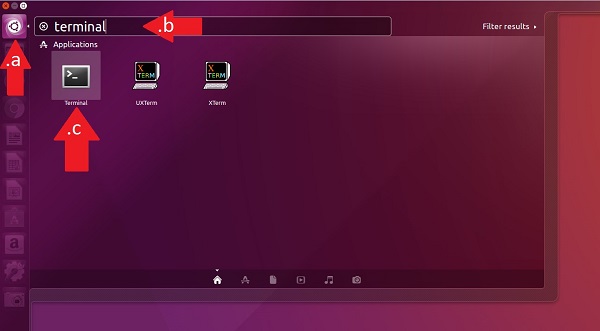
Figura 1: Abra un terminal para Ubuntu - Abra un terminal para Red Hat Enterprise 7 con el comando de teclado Ctrl + Alt + T.
- También puede abrir un terminal en Red Hat Enterprise 7 en el menú de aplicaciones; seleccione Utilities (Utilidades) y luego Terminal en la lista (Figura 2):
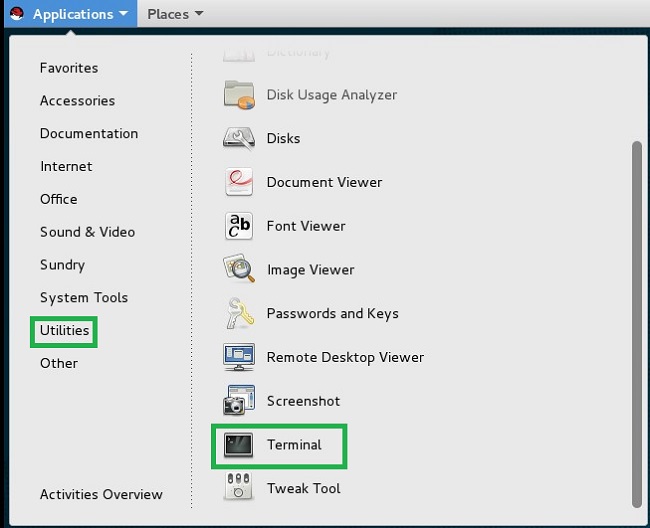
Figura 2: Abra el terminal desde el menú de Aplicaciones/utilidades - También puede abrir un terminal en Red Hat Enterprise 7 en el menú de aplicaciones principales (Figura 3):
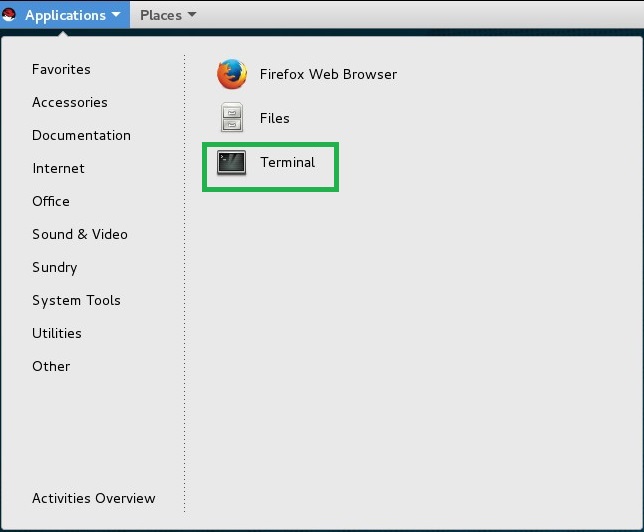
Figura 3: Abra el terminal desde el menú Aplicaciones
- Abra un terminal para Ubuntu (Figura 1):
- Después de abrir un terminal, ejecute el siguiente comando: # systemctl mask sleep.target suspend.target hibernate.target hybrid-sleep.target
Habilite la suspensión:
- Abra un terminal.
- Ejecute el siguiente comando: # systemctl unmask sleep.target suspend.target hibernate.target hybrid-sleep.target
Configure los ajustes de energía de la tapa:
- Abra el archivo /etc/systemd/logind.conf para editarlo.
- Encuentre la línea #HandleLidSwitch=suspend.
- Elimine el carácter # al comienzo de la línea.
- Cambie la línea a cualquiera de las siguientes configuraciones que desee:
- HandleLidSwitch=poweroff para apagar la computadora cuando se cierre la tapa
- HandleLidSwitch=hibernate para hibernar la computadora cuando se cierre la tapa
- HandleLidSwitch=suspend para suspender la computadora cuando se cierre la tapa
- HandleLidSwitch=ignore para no hacer nada
- Guarde el archivo y reinicie el servicio para aplicar los cambios; para ello, escriba # systemctl restart systemd-logind.
Article Properties
Affected Product
Red Hat Enterprise Linux Version 7
Last Published Date
16 Feb 2024
Version
7
Article Type
How To